Lavt minne på Windows 10 PC? Bruk Free Memory Cleaner for Windows 10
"Jeg installerte Windows 10, men fikk mye RAM-bruk. Det har en tendens til å gå opp til 90% uten noe vesentlig åpent."
"Å spille spill på datamaskinen min bruker nesten all 4 GB-bruk på Windows 10!"
Lavt minne på Windows 10, også kalt overforbruk av minne, eller minnelekkasje, skjer vanligvis når du går tom for RAM og blir lite på virtuelt minne.
Når din Windows 10-PC ikke har nok minne, vil programmet og systemet ditt svare sakte og senere til og med fryse eller krasje. Derfor trenger du en gratis minne renere for Windows 10 haster. På denne siden vil vi fokusere på den beste gratis minneoptimisatoren noensinne og vise deg hvordan du kan frigjøre mer minne på Windows 10 PC.
- Del 1: RAM Memory Cleaner and Optimizer: Fix High Memory Usage in Windows 10
- Del 2: Øk Windows 10-minnet ved å installere mer RAM
Del 1: RAM Memory Cleaner and Optimizer: Fix High Memory Usage in Windows 10
Datamaskinen din vil ha lite minne når du kjørerflere programmer enn RAM på datamaskinen kan støtte. Tenorshare Windows Care Genius, et gratis minneoptimaliseringsverktøy, lar deg overvåke minnebruken på Windows 10, og raskt lukke programmer som bruker mye minne.
Kontroller og lukk ubrukelig program som kjører bakgrunn
Etter å ha installert verktøyet for gratis minne-renere,åpne den på din Windows 10 PC. Gå til System Monitor> Process Monitor. Her kan du finne alle programmene som kjører på din PC, og sjekke de som bruker for mye minne. Marker prosessen og klikk Avslutt prosess for å stoppe den. Dette vil bidra til å frigjøre minne hentet av ubrukelige applikasjoner.

Deaktiver programmer som kjører ved oppstart
Du bør også deaktivere så mange programmer som mulig som kjører ved oppstart på Windows 10, noe som vil spare mye CPU-minnebruk.
I Windows Care Genius velger du "System Tuneup">“Startup Manager”. Deretter kan du slå av alle elementene du ønsker i Startup, Services. Det gir en viss ytelsesforbedring. I noen tilfeller kan det redusere belastningstider med opptil 75%
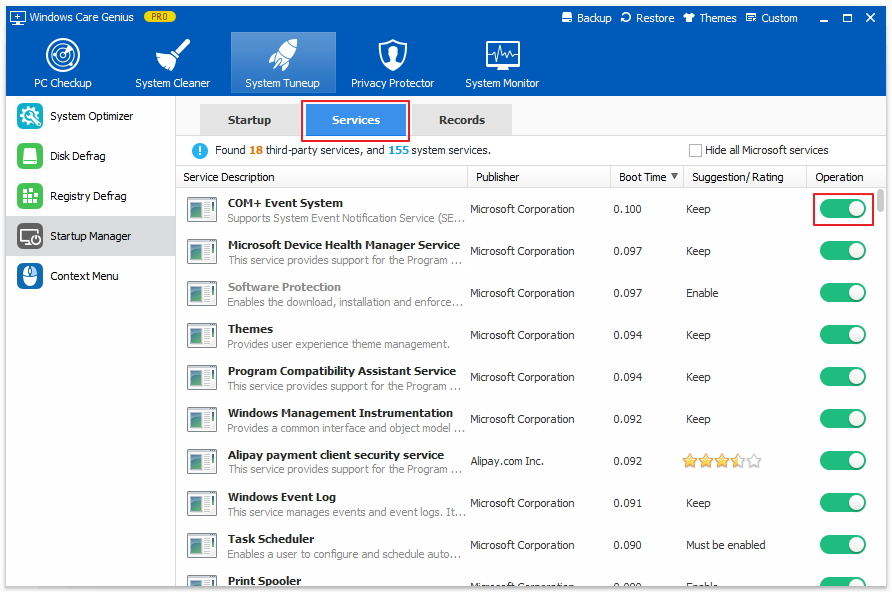
Med de to trinnene som er gitt av minneoptimalisereren for Windows 10, kan du rengjøre minnet, og dermed gjøre applikasjonen raskere og bedre.
Del 2: Øk Windows 10-minnet ved å installere mer RAM
Hvis det ikke er nok å lukke applikasjoner og deaktivere oppstartprogrammer for å frigjøre mer minne, kan du også velge å legge til mer RAM på PC-en.
1. Finn ut hvor mye RAM datamaskinen din har.
2. Bestem hvor mye RAM du trenger.
3. Identifiser hvilken RAM som datamaskinen bruker.
4. Start for å installere mer RAM.









